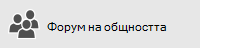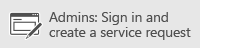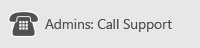Важно: Тази статия съдържа информация за ограниченията, които се прилагат, когато използвате OneDrive за бизнеса (groove.exe преди SkyDrive Pro), за да синхронизирате с локален SharePoint Server 2013, 2016 или 2019.
Забележки:
-
Тази статия е за потребители, които не са Microsoft 365 абонати и се отнася за старата версия на OneDrive. Ако имате служебен или учебен акаунт за Microsoft 365, вижте Невалидни имена на файлове и типове файлове в OneDrive и Microsoft SharePoint.
-
Ако не сте сигурни коя версия наOneDrive ви трябва, обърнете се към мрежовия администратор или вижте Кое приложение OneDrive?
Ограничения
|
Ограничение за размера на файла за синхронизиране |
Във всяка библиотека на SharePoint можете да синхронизирате файлове с до 2 гигабайта (ГБ). |
|
Невалидни знаци за SharePoint |
Следните знаци в имената на файлове или папки не се поддържат, когато синхронизирате: \, /, :, *, ?, ", <, >, | , # , % Освен това не се поддържа име на файл или папка, което започва с тилда (~). |
|
Невалидни знаци за SharePoint 2013 |
Следните знаци в имената на файлове не се поддържат, когато синхронизирате: \, /, :, *, ?, ", <, >, |, #, {, }, %, ~, & Освен това име на файл, което започва с точка (.) или тилда (~) не се поддържа. |
|
Невалидни типове файлове |
Не можете да качвате файлове със следните разширения: *.tmp или *.ds_store Не можете да качите следните файлове: desktop.ini, thumbs.db, ehthumbs.db Освен това не можете да качвате файлове, чиито типове файлове са блокирани на локалния сайт на SharePoint. Ако вашата организация работи с SharePoint Server, списъкът с блокирани файлове може да се различава в зависимост от това, което администраторът настройва. Ако вашата организация работи с SharePoint, няма блокирани типове файлове. За да видите списък с блокираните файлове по подразбиране, отидете на Типове файлове, които не могат да бъдат добавени към списък или библиотека. |
|
Брой на елементите, които могат да бъдат синхронизирани |
Можете да синхронизирате общо до 300 000 елемента във всички синхронизирани библиотеки. Това включва OneDrive библиотеки, библиотеки на екипен сайт или и двете. Това включва папки и файлове. Отделно от общото ограничение за синхронизиране има ограничения за броя на елементите, които могат да се синхронизират за всеки тип библиотека.
|
|
Ограничение на знаците за файлове и папки |
Тези ограничения се отнасят за файлове и папки, които добавяте към синхронизирана папка на библиотека за качване в SharePoint. Тези ограничения важат за некодираните URL адреси, а не за кодираните URL адреси.
Забележка: Windows Explorer показва първите 35 знака от комбинацията от име и име на сайт на библиотека на сайт за библиотека, която сте синхронизирали. Това не засяга възможността за синхронизиране на тези елементи в рамките на ограниченията, описани в тази статия. |
|
Неподдържани имена на папки |
Когато синхронизирате OneDrive с SharePoint или SharePoint 2013, следното име на папка не се поддържа на коренното ниво за списък или библиотека: формуляри Това се случва, защото "формуляри" е скрита папка по подразбиране, която се използва за съхраняване на шаблони и формуляри за библиотеката. Освен това папка, която съдържа следния низ, е запазена от SharePoint и не се поддържа: _vti_ Следните имена на папки могат да бъдат синхронизирани в OneDrive и SharePoint. Ако обаче са синхронизирани, те може да не се показват, когато преглеждате библиотеката на уеб страницата на SharePoint или OneDrive. При някои от тези ограничения е възможно да не можете да добавяте файлове или папки, които съдържат тези знаци, докато сте в папката OneDrive. Ако обаче създадете файловете или папките извън OneDrive и след това плъзнете тези файлове или папки в папката OneDrive, файловете и папките ще се синхронизират, но файловете няма да се показват на уеб страницата.
|
|
Споделено с мен |
Не можете да синхронизирате изгледа Споделено с мен групиране на файлове от сайт на OneDrive. |
|
Релация между две таблици |
Всеки файл, който в момента е отворен от приложение (например файл на Excel .xlsx) не може да се синхронизира с OneDrive. За да синхронизирате файла, затворете всяко приложение, в което в момента се използва файлът, и след това синхронизирайте файла. |
|
GUID низове като имена на файлове |
Структурата на GUID низовете се поддържа в SharePoint.Следната структура на GUID низове не се поддържа за имена на файлове в SharePoint 2013:
Например GUID, който съответства на тази структура, прилича на следното:
|
|
PST файлове на Outlook |
Докато PST файлове не са активно блокирани от OneDrive, синхронизиране на PST файлове, които са в отворено състояние не се поддържа. Ако решите да синхронизирате PST файлове (например архивен PST файл, който не зареждате или преглеждате в Outlook), те не могат да бъдат в отворено състояние по всяко време от всяко приложение, докато са в OneDrive папка за синхронизиране. PST файл, който е свързан с Outlook, ще се актуализира редовно и следователно, ако се синхронизира, може да доведе до твърде много мрежов трафик и нарастване на кеша за файлове на Office на вашия локален диск. Ако искате да преместите вашия .PST файл с данни на Outlook, прочетете Как се премахва .pst файл с данни на Outlook от OneDrive. |
|
Бележници на OneNote |
Тъй като бележниците на OneNote имат свой собствен механизъм за синхронизиране, те не се синхронизират от клиента за синхронизиране на OneDrive. Можете да качвате бележници на OneNote в SharePoint страница. Те обаче няма да се синхронизират чрез клиентското приложение за синхронизиране на OneDrive. Освен това, ако добавите бележник на OneNote в локална папка, която се синхронизира с SharePoint, бележникът няма да се синхронизира с SharePoint сайт и може да доведе до други грешки при синхронизиране в локалната папка. Научете Как да преместите бележник на OneNote за Windows, който сте споделили с други хора |
|
Бележници на класа на OneNote |
Ако използвате лиценз от Office 365 Education ИЕ, е възможно да можете да създадете бележник на класа на OneNote. Когато създавате този бележник на класа, OneDrive не може да синхронизира. За да решите този проблем, изтеглете и разрешете клиента за синхронизиране от следващо поколение за OneDrive. За да направите това, отидете на Подобряване на работата ви с OneDrive Sync. |
|
Справочни колони в библиотека |
Библиотеката на SharePoint или OneDrive не може да надхвърля прага за справочни колони. За повече информация отидете на грешка "Не можахме да синхронизираме тази библиотека", когато използвате клиента на OneDrive Sync. |
|
Ограничения на типа на профила |
Приложението за синхронизиране на OneDrive не се поддържа на компютър, който използва един от следните типове профили:
Освен това приложението за синхронизиране на OneDrive не се поддържа за клиентски сесии, които се хостват на терминалните услуги на Windows 2008 или услугите за отдалечен работен плот (RDS) на Windows 2012.За повече информация отидете в приложението OneDrive Sync не завърши инсталирането или инсталиращата програма се изпълнява всеки път, когато влезете в профила си в Windows. |
Научете повече
За повече информация относно отстраняването на проблеми, които може да имате с клиента за синхронизиране на OneDrive, отидете на Коригиране на проблеми с OneDrive Sync.